Методы, позволяющие реализовать технологию тонкого клиента на настольных системах пользователей
В марте 1998 года лаборатория журнала Windows NT Magazine провела экспертизу первых бета-версий Windows NT Server 4.0, Terminal Server Edition и MetaFrame (теперь называемого pICAsso в честь протокола Independent Computing Architecture — ICA) компании Citrix Systems, а также MaxStations компании Maxspeed (см. статьюДжона Энка, Spawn of the Hydra, в мартовском 1998 года выпуске журнала). Terminal Server и MetaFrame (модуль расширения для Terminal Server) были выпущены в 1998 году, и с момента публикации этой статьи многие компании реализовали один или оба продукта с целью создания многопользовательской среды NT. Таким образом, лаборатория снова вынуждена заняться архитектурой тонкого клиента.
Windows NT Server 4.0, Terminal Server Edition
Windows NT Server 4.0, Terminal Server EditionMicrosoftWeb-узел : http://www.microsoft.com Цена: 1299 долл. за одну серверную лицензию на Terminal Server, пять клиентских лицензий на Terminal Server и пять клиентских лицензий на Windows NT Server 4.0; 9 999 долл. за одну лицензию на Internet Connector; от 32 до 34 долл. на пользователя за лицензию для работы дома. Требования к системе: Сервер Процессор Pentium или лучше Оперативная память емкостью 32 Мбайт, плюс оперативная память емкостью от 4 до 8 Мбайт для каждого пользовательского сеанса Жесткий диск емкостью 175 Мбайт VGA или выше Дисковод для компакт-дисков Сетевой протокол TCP/IP Одна или несколько сетевых плат Клиент Windows-терминал с поддержкой RDP или ПК с процессором 386 или лучше Windows for Workgroups или более поздняя версия операционной системы Оперативная память емкостью 4 Мбайт Пространство на жестком диске емкостью 4 Мбайт Сетевое соединение TCP/IP Клиент RDP |
Установка Terminal Server аналогична установке стандартной операционной системы NT Server 4.0. Компакт-диск с Terminal Server содержит компоненты, необходимые для модернизации существующей версии NT Server до Terminal Server. При этом устанавливается версия Terminal Server с сервисным пакетом SP3. Однако хотя Microsoft уже выпустила NT 4.0 SP4 в декабре 1998 года, SP4 for Terminal Server (который имеет иное ядро, нежели стандартная версия NT 4.0) к моменту публикации данной статьи проанализировать не удалось. По умолчанию, Terminal Server устанавливается как сервер — член домена, а не как контроллер домена. Эту особенность стоит отметить особо, поскольку она служит гарантией того, что аутентификация пользователей не перегрузит вашу систему Terminal Server, которая должна обслуживать запросы, поступающие с клиентских терминалов. Если вы в состоянии установить NT, установка Terminal Server никаких затруднений не вызовет.
После установки Terminal Server я был готов заняться операционной системой. Для установки на сетевой рабочей станции клиента Terminal Server мне потребовался инструментарий Client Creator, входящий в состав Terminal Server. Вы можете создать диск для установки клиента на вашей системе Terminal Server, а затем с его помощью инсталлировать клиент на пользовательских рабочих станциях. Или можете разместить программное обеспечение для установки на разделяемом сетевом диске. Клиентское программное обеспечение Terminal Server располагается в каталоге \%systemroot%system32 clients sclientwin32disksdisk1 системы Terminal Server. Сделайте этот каталог разделяемым, и пользователи, имеющие соответствующие права (в том числе члены доменной группы Users), смогут подключиться к нему и запустить программу Setup для клиента Terminal Server.
После того как вы распространили файлы на свои клиенты Terminal Server, настройка клиентского программного обеспечения для поиска системы Terminal Server особого труда не представляет. (Самое поразительное, что после установки клиента Terminal Server вам не придется перезагружать рабочие станции.) Единственное, что при конфигурации клиента может вызвать некоторое недоумение, — это лицензионное окно, где выводится сообщение, в котором говорится, что для работы клиента Terminal Server необходимо приобрести лицензию на NT Workstation. Разработчики Microsoft создали это окно еще до того, как изменили условия лицензирования Terminal Server. С 1 февраля компания предлагает три вида лицензий на клиент Terminal Server: Terminal Server Client Access License (CAL) для связи с системой Terminal Server в пределах офиса; Internet Connector (IC) для анонимных Internet-соединений с системой Terminal Server; лицензия для работы дома (предоставляется пользователям, имеющим корректный Terminal Server CAL для связи с системой Terminal Server через RAS).
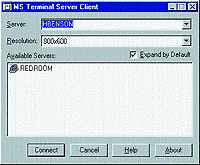 |
| Экран 1: Выбор системы Terminal Server для подключения |
Самый простой способ начать сеанс Terminal Server — открыть клиентское программное обеспечение и выбрать сервер, с которым вы хотите связаться, как показано на экране 1. Если вы не видите свой сервер в списке клиентов доступных систем Terminal Server, для связи с ним можно набрать IP-адрес или имя сервера в выпадающем списке Server.
Вы можете также начать сеанс Terminal Server, установив настраиваемое соединение в Client Connection Manager на клиенте Terminal Server. Эта возможность позволяет более точно управлять настройками сеанса и создает запись о соединении в группе клиентских программ Terminal Server и в Client Connection Manager, которую вы можете использовать повторно. Можно даже создать две записи Client Connection Manager для одного сервера, если вы хотите использовать различные настройки соединения для различных сеансов Terminal Server на одном и том же сервере. При конфигурации можно разрешить автоматическую регистрацию пользователя в Client Connection Manager или дать пользователю возможность регистрироваться каждый раз при установке соединения с системой Terminal Server. Пользователи должны регистрироваться в каждом сеансе Terminal Server, который они открывают, вне зависимости от того, зарегистрировались ли они уже в рабочей группе или домене NT.
Администрирование пользователейTerminal Server выпускается с парой инструментальных средств, которые позволяют следить за сеансами Terminal Server в вашей сети.
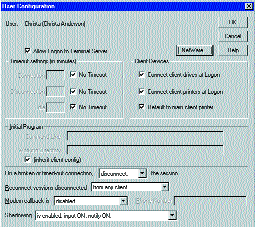 |
| Экран 2: Дополнительные свойства учетной записи пользователя в Managing Terminal Server |
Имеющееся в Terminal Server приложение User Manager for Domains поддерживает свойства учетной записи пользователя, которыми не обладают утилиты User Manager в NT. Вы можете воспользоваться этими дополнительными свойствами, нажав на кнопку Config в таблице User Properties данной учетной записи. Эти специфические для Terminal Server свойства, показанные на экране 2, позволяют определить, может ли данная пользовательская учетная запись установить соединение к системам Terminal Server вашей сети (по умолчанию Terminal Server могут использовать все бюджеты), как Terminal Server обрабатывает время прерывания соединения и являются ли сетевые соединения постоянными. Таблица свойств User Configuration также позволяет сконфигурировать параметры маскировки сеансов, но эти установки не будут доступны до тех пор, пока вы не запустите MetaFrame. (По умолчанию Terminal Server этот вариант не отключает; это может ввести в заблуждение администраторов Terminal Server, которые не знают, что данная версия Terminal Server не поддерживает маскировку без MetaFrame.)
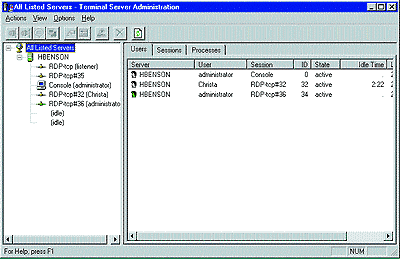 |
| Экран 3: Просмотр информации о текущем сеансе с помощью инструментария Terminal Server Administration |
Вы управляете соединениями Terminal Server с помощью инструментария Terminal Server Administration, показанного на экране 3. Terminal Server Administration позволяет просматривать все текущие сеансы, передавать сообщения конкретного сеанса, отключать сеансы и выбирать их для маскировки (если вы используете MetaFrame). Кроме того, утилита предоставляет список всех процессов, запускаемых в рамках каждого сеанса.
Последним инструментальным средством администрирования Terminal Server является Terminal Server License Manager. Данный инструментарий показывает, сколько лицензий на клиентов системы Terminal Server сейчас используется и на каких именно компьютерах. Однако хотя License Manager сообщает количество применяемых лицензий, он не может помочь отключить свободные сеансы. License Manager указывает сеансы по имени машины, а Terminal Server идентифицирует сеансы по имени пользователя, поэтому чтобы прервать сеанс, администратору необходимо имя пользователя. Еще одно ограничение License Manager связано с тем, что он отслеживает только лицензии Terminal Server; он не может контролировать лицензии на приложения, работающие в вашей системе Terminal Server.
Личный опытПосле установки соединений с системой Terminal Server и приложений я могу сказать, что Terminal Server в целом работает неплохо. В моих тестах бизнес-приложения, такие как Microsoft Office, работали просто превосходно. Эти программы исполняются так же хорошо, как локальные сеансы Terminal Server. Сессии Terminal Server в некоторых случаях действовали быстрее, чем моя настольная система. К примеру, экраны на моей клиентской машине с процессором 486DX/66 МГц и оперативной памятью емкостью 32 Мбайт обновлялись быстрее через Terminal Server, чем при работе локального приложения. Даже презентации PowerPoint прекрасно запускались в моих тестах Terminal Server. Однако прокрутка документов в Microsoft Word в сессиях Terminal Server оставляет желать лучшего. При использовании Terminal Server документы прокручиваются намного быстрее и не столь равномерно, как в том случае, когда приложение запускается локально. Остается лишь надеяться, что со временем к этому можно приспособиться.
Скорее всего вам придется адаптировать свои приложения к работе в многопользовательской среде. В системах Terminal Server функционирует далеко не всякое приложение, и вам придется переустановить некоторые из них для каждого пользователя прежде, чем эти приложения смогут работать с Terminal Server. Такая несовместимость не является следствием ошибки в Terminal Server. Дело в том, что разработчики приложений создавали их не для работы в многопользовательской среде. Для того чтобы обойти эту несовместимость, необходимо внести некоторые изменения на сервере (более подробную информацию о проблемах, связанных с приложениями, можно найти в статье Can a Hybrid Network Work for Your Enterprise?, опубликованной в выпуске журнала за октябрь 1998 года).
Для публикации отдельных приложений в системах Terminal Server необходимо использовать MetaFrame. Но вы можете создать записи Terminal Server Client Connection Manager для того, чтобы начать сессии, которые запускают только одно приложение и заканчиваются, когда пользователи закрывают приложение.
Работа Terminal Server вызывает немало нареканий у конечных пользователей. В результате опроса выяснилось, что пользователи не хотели бы думать о том, где находится приложение: на локальном жестком диске или на системе Terminal Server. (Большинство клиентов Terminal Server являются персональными компьютерами, а не Windows-терминалами или сетевыми компьютерами, поэтому они могут хранить приложения локально.) Terminal Server в своем естественном состоянии не предлагает пользователям этот прозрачный доступ к приложениям, главным образом потому, что сессии Terminal Server отображаются в окне на клиенте. Если пользователи не «максимизируют» сеанс, они видят его в окне, которое меньше размера экрана. Иначе, при условии, что разрешение то же самое, что и у локального дисплея клиента, окно будет больше, чем их экран, поэтому его приходится прокручивать вверх, чтобы обратиться к меню приложения, и вниз, чтобы получить доступ к меню Start. Единственный способ добиться естественного представления рабочего стола Terminal Server без использования MetaFrame — это запустить сеанс Terminal Server в полноэкранном режиме, который вы устанавливаете из диалогового окна Properties в рамках Client Connection Manager клиентского соединения. Однако используя полноэкранный режим, вы можете обратиться к локальным приложениям только в том случае, если задействуете Ctrl+Alt+Break для переключения между сессией Terminal Server и локальным рабочим столом. Эти трудности преодолимы, но они вызывают немало неудобств.
Ошибка! Ошибка!В целом Terminal Server обладает всей обещанной производителем функциональностью. Клиентские сессии работают вполне приемлемо, и связь клиента с сервером организовать достаточно легко. Однако обработка ошибок в операционной системе реализована не лучшим образом. Если при попытке связи клиента Terminal Server возникает ошибка, соединение завершается без указания причины (если, конечно, не считать за указание сообщение типа Error code 0Ё904). Поскольку специалисты Microsoft разрабатывали Terminal Server с целью сокращения затрат на администрирование, компания должна обеспечить обработку ошибок, которая не требует вмешательства со стороны опытных администраторов Terminal Server.
Точно так же сообщение об ошибке, которое я получила, столкнувшись с проблемой при добавлении поставляемых производителями драйверов для поддержки работы в сети для системы Terminal Server, было абсолютно неинформативным. В сообщении говорилось только о том, что Terminal Server не может скопировать конкретный файл .dll, и не было указано, где можно найти файл, вызвавший такую ошибку. (Позже я обнаружила, что необходимо указать сетевой программе установки и установочный компакт-диск, и папку, в которой я хранил эти драйверы).
РезюмеTerminal Server — несколько ограниченный, но весьма полезный способ организации рабочего стола NT. К нему могут обращаться клиенты Win32 и Windows for Workgroups (WFW). Организовать доступ пользователей к приложениям через Terminal Server очень просто. Приложения Terminal Server на клиенте работают достаточно хорошо. Хотя административные средства имеют крайне ограниченные возможности, но работают так, как было обещано. Цена Terminal Server вполне приемлема. Если вы используете в сети только клиенты Win32, Windows CE или другие возможные RDP-клиенты, то Terminal Server предлагает достаточно недорогой способ обеспечить централизованный доступ к приложениям и не требует использования значительных клиентских ресурсов.
MetaFrame 1.0
MetaFrame 1.0Citrix SystemsWeb-узел : http://www.citrix.com Цена: 4995 долл. за лицензию на 15 одновременно работающих пользователей. Можно приобрести дополнительные лицензии; расценки можно узнать в компании Citrix Systems Требования к системе: Сервер Процессор с тактовой частотой 200 МГц или выше; для обеспечения масштабируемости системы рекомендуется использовать многопроцессорные серверы Windows NT Server 4.0, Terminal Server Edition Оперативная память емкостью 16 Мбайт, плюс оперативная память емкостью от 4 до 8 Мбайт в расчете на каждого клиента Для сетевой платы настоятельно рекомендуется шина PCI или другая высокоскоростная шина (не ISA) Рекомендуется SCSI или Fast SCSI Сетевой протокол TCP/IP, IPX/SPX или NetBEUI Клиент Windows-терминал или ПК с клиентом Terminal Server Сетевое соединение TCP/IP, IPX/SPX или NetBEUI |
Несмотря на то что в процессе установки MetaFrame 1.0 мне пришлось изрядно помучиться, эта версия мне понравилась. После установки сеанса перестали отвечать и прервали клиентские соединения из-за истечения времени ожидания. Даже серверные инструментальные средства прервали свою работу из-за окончания времени ожидания. Узнав о моих попытках выяснить, в чем дело, Курт Муди, технический менеджер по маркетингу MetaFrame, предложил мне установить приложения, которые должны работать с MetaFrame, после установки самого MetaFrame. После установки MetaFrame и последующей переустановки серверного и клиентского программного обеспечения ошибка не проявлялась. (Нет никаких оснований считать, что возникшая у меня проблема не была простой случайностью.)
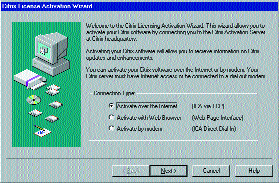 |
| Экран 4: Активация лицензий MetaFrame. |
Поскольку мне пришлось дважды устанавливать программное обеспечение, я была несказанно рада тому, что настройка MetaFrame оказалась крайне проста. Я установила MetaFrame на системе с процессором Pentium II/350 МГц и дисководом для компакт-дисков с 40-кратной скоростью, причем на этой системе уже работал Terminal Server. Весь процесс занял у меня менее 20 минут, и перезагружаться пришлось только один раз. Единственная сложность, которая возникла в процессе инсталляции MetaFrame, связана с активацией пакета лицензий. Если вы хотите использовать клиентов ICA, вы должны активировать лицензии на клиентов MetaFrame. Вы можете использовать программное обеспечение, не активируя клиентские лицензии, но ваш сервер прекратит работу через 35 дней. На экране 4 показана программа-эксперт Citrix License Activation Wizard, с помощью которой можно выбрать метод для активации лицензий. Используйте эту программу-эксперт или посетите Web-узел компании Citrix по адресу http://www.citrix.com/activate, чтобы активировать свою лицензию на MetaFrame.
Установка клиентского программного обеспечения MetaFrame аналогична установке клиента Terminal Server. Как и Terminal Server, MetaFrame требует копирования файлов на клиент. Вы можете создать клиентские установочные диски или открыть доступ к клиенту MetaFrame, разместив его на разделяемом дисководе. Создать установочные диски для клиентов Win32, Win16 или DOS можно с помощью инструментария ICA Client Creator, входящего в состав MetaFrame. Я воспользовалась ICA Client Creator для того, чтобы подготовить диски для Win32. (Клиенты Windows требуют применения двух установочных дисков MetaFrame; для клиентов DOS достаточно одного.) Компакт-диск MetaFrame не располагает программным обеспечением для всех возможных клиентов, но тем не менее вы можете загрузить клиентов MetaFrame для операционных систем, которые не поддерживаются на данном компакт-диске (к примеру, Macintosh, Unix), с Web-узла Citrix (http://download.citrix. com). Чтобы пользователи могли установить клиентские файлы из сети, определите каталог \%systemroot% system32clientsica сервера MetaFrame как совместно используемый в вашей сети. Затем пользователи могут выбрать папку, содержащую файлы настройки клиента для нужной ОС, и запустить файл setup.exe в папке disksdisk1 в разделяемой клиентской папке. После установки клиента перезагружаться вам не придется. Единственное существенное различие между процедурами установки клиентов Terminal Server и MetaFrame заключается в том, что программа настройки клиента MetaFrame не имеет варианта удаления. Я обратила на это внимание, когда мне пришлось из-за ошибки переустанавливать клиент. (Для того чтобы удалить клиент MetaFrame, вы можете запустить апплет Add/Remove Programs из Control Panel.)
После того как вы установили клиента, MetaFrame предлагает вам создать запись для соединения. Опции связи в программе-эксперте по настройке сеанса затруднений не вызывают. Исключение составляет кнопка Browse в программе-эксперте, которая позволяет вам найти приложения, которые должны, по вашему мнению, работать на сервере MetaFrame. Если вы нажмете на кнопку Browse, то окажетесь в локальном каталоге клиента ICA, и единственные приложения в системе Terminal Server, до которых вы сможете добраться — это приложения, размещенные в разделяемом каталоге. (Когда я рассказала об этой проблеме представителям Citrix, они ответили, что кнопка Browse сама по себе ошибка.) Помимо кнопки Browse единственное, что мне не понравилось в программе-эксперте, — это то, что она не предлагает выбрать режим вывода отображения, если вас не устраивают установки по умолчанию и размер экрана по умолчанию — 640Ё480 пикселов. Я сомневаюсь, что большинство пользователей запускает приложения в таком разрешении.
Программа настройки клиента MetaFrame предлагает выпадающее меню Help с советами, весьма удобное для пользователей, которые пытаются настроить соединения. Вычисления в архитектуре тонкого клиента предполагают сокращение поддержки пользовательского рабочего стола, и стремление дать пользователям возможность настраивать свои сессии весьма похвально. Однако несмотря на меню Help и достаточно прозрачные этапы установки, некоторые возможности настройки клиента MetaFrame скорее всего вынудят пользователя обратиться в службу помощи.
Опыт использованияВ целом о работе клиентского компонента MetaFrame можно отозваться в превосходной степени. Ответная реакция системы примерно эквивалентна ответной реакции клиента Terminal Server, но с одной существенной оговоркой: сеансы MetaFrame связаны с локальным интерфейсом лучше, чем сеансы Terminal Server. Опубликованные приложения MetaFrame появляются в окне и минимизируются в панели задач точно так же, как локальные приложения. Настольные сеансы имеют собственную панель задач, но их отображение не требует использования панелей прокрутки. Вы можете видеть весь рабочий стол клиента MetaFrame полностью. После того как мне пришлось потратить время на навигацию в приложении в Terminal Server и на путаницу с панелями прокрутки, я была очень довольна, узнав, что в MetaFrame можно без всего этого обойтись. Как и программы Terminal Server, приложения MetaFrame, по-видимому, не работают через терминальные сеансы так же быстро, как они это делают локально, но различие не столь заметно, чтобы вызвать нарекания большинства пользователей. MetaFrame добавляет поддержку звука к настольной системе в архитектуре тонкого клиента, что можно только приветствовать, хотя звук не всегда устойчивый.
Единственная трудность, которая возникла у меня при работе с клиентом ICA, была прямым результатом его стабильности — будучи излишне самоуверенным, я решил замаскировать (например, удаленно управляемый) сеанс Terminal Server из другого сеанса. Маскировка из сеанса работает не очень хорошо, курсор скачет по всему экрану. Но клиент прекрасно восстановился после отключения маскировки, и мой эксперимент не имел серьезных последствий.
Администрирование на сервереВ отличие от минималистского подхода к серверному администрированию, который заложен в основе Terminal Server, в MetaFrame имеется достаточное количество инструментальных средств настройки и контроля, чтобы удовлетворить требованиям самого взыскательного администратора. Вы можете использовать этот инструментарий для публикации приложений и предоставления доступа пользователям ICA-клиентов к опубликованным приложениям.
Инструментарий лицензирования компании Citrix отображает все доступные в сети приложения. Единственный изъян состоит в том, что не показывается число используемых неактивированных лицензий, и компания Citrix не предоставляет ключ активирования, позволяющего опробовать этот продукт, поэтому я не смог протестировать инструментарий лицензирования. Инструментарий MetaFrame Administration, показанный на экране 5, отображает установленные протоколы клиентов MetaFrame и выдает информацию о существующих соединениях. Кроме того, инструментарий допускает использование маскировки.
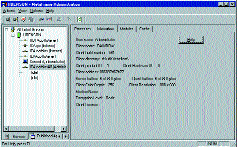 |
| Экран 5: Просмотр детальной информации о сесансе с помощью инструментария MetaFrame Administration |
Поиск инструментальных средств администрирования MetaFrame может оказаться делом непростым. Пиктограммы, которые появляются на инструментальной панели на серверном рабочем столе после установки пользователя, не настолько очевидны, чтобы их можно было понять без комментариев, а советы по использованию инструментария MetaFrame появляются только когда у вас не открыто ни одно приложение. Открыть группу программ Citrix, которая называет пиктограммы, проще, чем пытаться представить, какой инструментарий какой из пиктограмм представлен. Однако после того как вы нашли нужные инструментальные средства, пользоваться ими несложно. На публикацию приложений после их установки на системе MetaFrame мне потребовалось всего пять минут, и я использовал MetaFrame Administration для поиска и устранения неисправностей, проявляющихся при установке соединения, которые у меня возникли при первой установке MetaFrame.
Я согласна с оценкой системы pICAsso Джона Энка, которая была приведена в мартовском 1998 года выпуске журнала. MetaFrame делает Terminal Server более надежным. Хотя Terminal Server полезен сам по себе, администраторы, которым требуются дополнительные возможности, смогут по достоинству оценить MetaFrame. Кроме того, MetaFrame прост в применении и эффективен, а клиенты MetaFrame по функциональности близки к локальным приложениям.
MaxStation
MaxStationКомпания MaxspeedWeb-узел: http://www.maxspeed.com Цена: 399 долл. за терминал GWX; 995 долл. за плату контроллера SGX4; 650 долл. в расчете на одно рабочее место в системе из четырех узлов Требования к системе: Процессор Pentium или лучше Windows NT Server 4.0, Terminal Server Edition Citrix MetaFrame Оперативная память емкостью 64 Мбайт, плюс оперативная память емкостью от 8 до 16 Мбайт на пользователя Дисковод SCSI для компакт-дисков Один свободный слот ISA для каждой платы контроллера SGX |
Когда вы используете MaxStation, вы в определенном смысле работаете локально на сервере. Технология компании Maxspeed организует прямой канал передачи аналогового видео из системы Terminal Server на монитор тонкого клиента. Система MaxStation состоит из трех частей. Первый компонент MaxStation — это контроллер SGX, который устанавливается в слот ISA на системе Terminal Server. На задней панели контроллера SGX имеется два или четыре (в зависимости от модели MaxStation) порта для неэкранированной витой пары. Второй компонент — машина MaxStation — это терминал размером примерно со среднюю коробку для пиццы. Вы подключаете монитор, мышь, клавиатуру к терминалу и можете подсоединить принтер. Вы устанавливаете кабель Категории 5 между портом на задней панели MaxStation и соответствующим портом на плате контроллера, а данные видеовыхода передаются через три пары этого кабеля. Четвертая пара проводов передает данные от мыши и клавиатуры на сервер. Третий компонент MaxStation — протокол Direct ICA, разработанный компанией Citrix. Этот протокол обеспечивает интерфейс NT 4.0, отсутствующий в предыдущих версиях MaxStation.
Системы MaxStations примечательны не только тем, что они работают быстро, но и тем, как именно они работают. Контроллер SGX — это плата видеоконтроллера. Вы не можете передавать большую часть аналоговых видеопотоков на дальнее расстояние, но соединения MaxStations осуществляются по локальной сети. Вы не можете использовать их в глобальной сети или коммутируемых сетях, но эти соединения прекрасно работают, если клиент и сервер находятся друг от друга на расстоянии от 60 до 150 метров. (Максимальное расстояние зависит от модели MaxStation.) Контроллер SGX — это единственное соединение между клиентом MaxStation и системой Terminal Server. Вам не нужно сетевое соединение для работы с MaxStation, но клиент может использовать любые сетевые соединения, к которым имеет доступ сервер. Системы MaxStation не вызывают проблем с сетевым трафиком, поскольку им не нужна сетевая полоса пропускания больше, чем однопользовательскому клиенту. Вы можете установить в сервере столько плат контроллеров, сколько имеется слотов ISA, если у вас достаточно лицензий MaxStation для каждого клиента.
Терминал MaxStation не выполняет никакой специальной предварительной обработки. Терминал выглядит как сетевой компьютер (NC) и представляет собой нечто большее, чем буфер памяти для видеоинформации. MaxStations имеет очень маленький процессор, поэтому установить его очень просто. Вы подключаете периферию, устанавливаете серверное соединение, загружаетесь, и система готова к работе. Единственная проблема, которая у меня возникла при загрузке MaxStation, состояла в том, что соединение для мыши в терминале рассчитано на мышь с последовательным портом (а не со встроенным, как большинство современных моделей). К счастью, у меня был переходник.
Я протестировала MaxStation с Direct ICA, который поставляется на компакт-диске MetaFrame 1.0. Как и обычный протокол ICA, Direct ICA может поддерживать только 256 цветов. Столь ограниченный цветовой диапазон — просто стыд.
И что же можно делатьЧтобы протестировать систему Maxspeed, я установила плату SGX с четырьмя портами на сервере с процессором Pentium II MMX с тактовой частотой 350 МГц и памятью SDRAM емкостью 128 Мбайт. В системе работали Terminal Server и MetaFrame 1.0. Хотя в документации Maxspeed подробно объясняется, как изменить расположение переключателей для конфигурации адресного пространства ввода/вывода, которое использует контроллер SGX, я обнаружил, что по умолчанию имеющиеся серверные установки D8000 работают прекрасно. Проверьте настройку системы, если вы не уверены, свободен ли этот базовый адрес. Я выключила сервер, подключила MaxStation к порту на плате контроллера SGX и загрузила сервер.
Затем я установила протокол Direct ICA. Этот протокол не поставляется с графическим инструментарием конфигурации, но я нашла программу настройки, прочитав документацию по Direct ICA, которая поставляется с MetaFrame. После установки протокола я запустила инструментарий MetaFrame Connection Configuration для того, чтобы настроить поддержку Direct ICA, включила MaxStation и перезагрузила сервер. Я увидела, что программное обеспечение определило наличие платы и убедилась, что все ее порты работают. (Судя по всему, первую систему MaxStation следует подключать именно к первому порту, или система зависнет во время этого этапа идентификации.) Когда сервер загрузится, вы увидите экран регистрации Windows на MaxStation. Зарегистрируйтесь, и вы окажетесь в сессии Direct ICA на сервере.
Ограничения и замечанияХотя мне понравилась производительность MaxStation, приходится признать, что решение компании Maxspeed имеет определенные ограничения. Во-первых, зависимость технологии от прямого соединения между клиентом и сервером налагает ограничения на их местонахождение и число систем MaxStation, которые в состоянии поддерживать один сервер. Во-вторых, Direct ICA не поддерживает шифрование. В-третьих, пользователи не могут настраивать пользовательский интерфейс Maxspeed со своих терминалов. Если пользователь хочет изменить разрешение экрана с 640Ё480 пикселов на 800Ё600 пикселов, администратор должен изменить установки с помощью инструментария MetaFrame Connection Configuration, как показано на экране 6. В-четвертых, на терминале MaxStation пользователи в каждый момент времени могут запускать только одну сессию. Эта функциональная особенность привычна для пользователей сетевых компьютеров, но пользователям Windows-терминалов она вряд ли придется по вкусу. Из-за этих ограничений MaxStation лучше всего подходит для небольших сетей, в которых все пользовательские терминалы располагаются в одном здании.
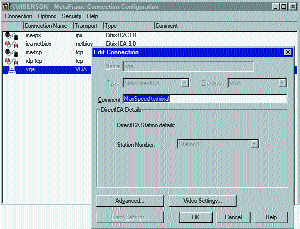 |
| Экран 6: Изменение настроек терминала MaxStation |
Единственное мое замечание относительно MaxStation состоит в том, что хотя сотрудники службы технической поддержки компании Maxspeed мне очень помогли, не могу сказать того же о документации по этому продукту. Документация оказалась очень запутанной и не объясняет всего, что следует знать для установки продукта на вашем сервере. (Maxspeed подготовила документацию в расчете на серверы SCO Unix; информация, касающаяся организации соединений с системами NT — это явно устаревшие сведения, уместившиеся на одной странице.) Если вы решили использовать MaxStation, руководство пользователя можете даже не открывать; для установки и конфигурации своей системы MaxStation воспользуйтесь подготовленной компанией Citrix документацией по Direct ICA. После того как я прочитала документацию Citrix, установки и тестирование системы никаких затруднений не вызвали.
MaxStation не предназначена для того, чтобы заменить модель вычислений в архитектуре тонкого клиента, которую реализует Terminal Server. Поскольку технология предусматривает организацию соединений локальной сети между каждым клиентом и сервером, это решение подходит только для небольшой группы пользователей. Хотя вы можете установить на сервере несколько коннекторов SGX, поддержка многих клиентов на сервере может оказаться крайне затруднительной. Каждый коннектор SGX поддерживает максимум четыре клиента, и многие серверы старшего класса оснащены главным образом слотами PCI, а не слотами ISA, которые необходимы для коннекторов SGX компании Maxspeed. Кроме того, хотя MaxStation дешевле некоторых других Windows-терминалов и сетевых компьютеров (и обеспечивают намного более оперативную обратную связь, чем Windows-терминалы и сетевые компьютеры), замена всех имеющихся у вас клиентских машин на системы MaxStation невыгодна в том случае, если вам не нужна система MetaFrame на всех ваших серверах. MetaFrame и его клиентские лицензии стоят весьма недешево, а терминалы MaxStation и контроллеры SGX требуют дополнительных расходов.
Однако руководители компаний, которые уже применяют MetaFrame и планируют заменить свои автономные компьютеры или терминалы, а также те, которые стремятся добиться очень высокой производительности на своих клиентах, могут понадеяться, что MaxStation оправдает предполагаемые расходы. Такие организации обнаружат, что MaxStation обеспечивает тот же уровень производительности для пользователей терминалов, что и системы Terminal Server, работающие локально.

